win11怎么调出来我的电脑图标 Win11我的电脑图标怎么找回来
更新时间:2024-03-18 11:10:57作者:yang
Win11操作系统的发布给人们带来了全新的使用体验,但有时候也会出现一些操作上的困惑,其中一个常见的问题就是如何调出电脑图标。在Win11中,与之前的版本相比,电脑图标的位置发生了一些改变,导致一些用户找不到它的具体位置。不用担心下面我们将为大家介绍一些简单的方法,帮助大家轻松找回Win11中的电脑图标。无论是新手还是老手,都可以通过这些方法找到电脑图标,方便快捷地访问和管理电脑文件。让我们一起来看看吧!
具体方法:
1.点击个性化
在电脑桌面空白位置,鼠标右击。点击个性化。
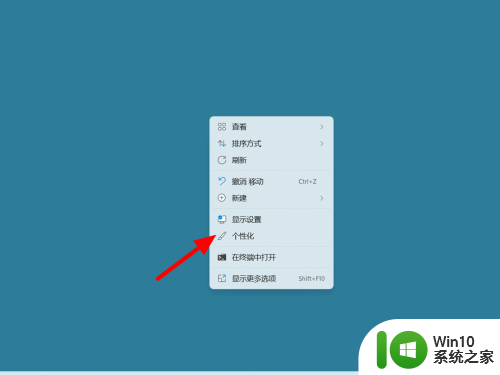
2.点击主题
在个性化界面,点击主题。
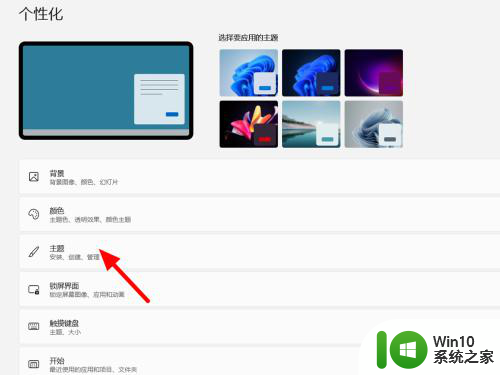
3.点击桌面图标设置
在主题界面,点击桌面图标设置。
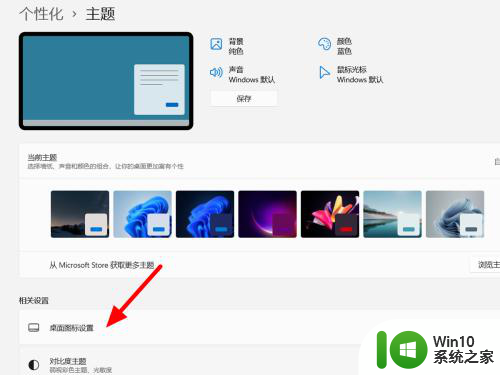
4.勾选计算机点应用
勾选计算机,点击应用。这样就调出成功。
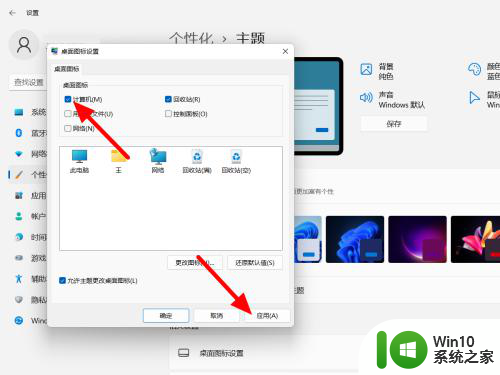
以上就是如何在Win11中显示\我的电脑\图标的方法,如果你遇到了这个问题,可以按照以上步骤来解决,希望这对你有所帮助。
win11怎么调出来我的电脑图标 Win11我的电脑图标怎么找回来相关教程
- win11怎么调出我的电脑图标 win11如何调出我的电脑
- windows11我的电脑图标怎么调出来 win11如何在桌面上显示我的电脑图标
- win11我的电脑图标怎么找 如何在win11桌面上显示我的电脑图标
- win11桌面没显示我的电脑图标 Win11系统桌面上怎样设置显示我的电脑图标
- win11如何在桌面上显示我的电脑图标 win11怎样设置桌面上的我的电脑图标显示
- windows11此电脑图标如何弄出来 windows11此电脑图标怎么弄出来
- win11桌面 此电脑 Win11我的电脑图标怎么显示在桌面上
- win11如何让桌面隐藏的图标重新显示出来 win11桌面图标消失后怎么找回来
- win11桌面如何显示此电脑图标 win11此电脑图标消失怎么找回
- win11添加我的电脑图标到桌面设置方法 如何在Windows 11桌面上添加我的电脑图标
- win11桌面怎么显示我的电脑 Win11系统如何在桌面上显示我的电脑图标
- Win11桌面如何添加我的电脑图标 Win11桌面显示我的电脑的方法
- win11系统启动explorer.exe无响应怎么解决 Win11系统启动时explorer.exe停止工作如何处理
- win11显卡控制面板不见了如何找回 win11显卡控制面板丢失怎么办
- win11安卓子系统更新到1.8.32836.0版本 可以调用gpu独立显卡 Win11安卓子系统1.8.32836.0版本GPU独立显卡支持
- Win11电脑中服务器时间与本地时间不一致如何处理 Win11电脑服务器时间与本地时间不同怎么办
win11系统教程推荐
- 1 win11安卓子系统更新到1.8.32836.0版本 可以调用gpu独立显卡 Win11安卓子系统1.8.32836.0版本GPU独立显卡支持
- 2 Win11电脑中服务器时间与本地时间不一致如何处理 Win11电脑服务器时间与本地时间不同怎么办
- 3 win11系统禁用笔记本自带键盘的有效方法 如何在win11系统下禁用笔记本自带键盘
- 4 升级Win11 22000.588时提示“不满足系统要求”如何解决 Win11 22000.588系统要求不满足怎么办
- 5 预览体验计划win11更新不了如何解决 Win11更新失败怎么办
- 6 Win11系统蓝屏显示你的电脑遇到问题需要重新启动如何解决 Win11系统蓝屏显示如何定位和解决问题
- 7 win11自动修复提示无法修复你的电脑srttrail.txt如何解决 Win11自动修复提示srttrail.txt无法修复解决方法
- 8 开启tpm还是显示不支持win11系统如何解决 如何在不支持Win11系统的设备上开启TPM功能
- 9 华硕笔记本升级win11错误代码0xC1900101或0x80070002的解决方法 华硕笔记本win11升级失败解决方法
- 10 win11玩游戏老是弹出输入法解决方法 Win11玩游戏输入法弹出怎么办
win11系统推荐
- 1 win11系统下载纯净版iso镜像文件
- 2 windows11正式版安装包下载地址v2023.10
- 3 windows11中文版下载地址v2023.08
- 4 win11预览版2023.08中文iso镜像下载v2023.08
- 5 windows11 2023.07 beta版iso镜像下载v2023.07
- 6 windows11 2023.06正式版iso镜像下载v2023.06
- 7 win11安卓子系统Windows Subsystem For Android离线下载
- 8 游戏专用Ghost win11 64位智能装机版
- 9 中关村win11 64位中文版镜像
- 10 戴尔笔记本专用win11 64位 最新官方版